Nota:
El acceso a esta página requiere autorización. Puede intentar iniciar sesión o cambiar directorios.
El acceso a esta página requiere autorización. Puede intentar cambiar los directorios.
了解如何为 Azure 应用服务上运行的 Web 应用启用身份验证,并仅限组织中的用户访问应用。
应用服务提供内置的身份验证支持,因此只需在 Web 应用中编写少量代码或根本无需编写代码,就能让用户登录和访问数据。 使用应用服务身份验证模块不是必须的,但使用该模块有助于简化应用的身份验证。 本文介绍如何将 Microsoft Entra ID 用作标识提供者来使用应用服务身份验证模块保护 Web 应用。
身份验证模块可通过 Azure 门户和应用设置进行启用和配置。 不需要任何 SDK、特定语言,或者对应用程序代码进行更改。支持各种标识提供者,其中包括 Microsoft Entra ID 和 Microsoft 帐户。 启用身份验证模块后,每个传入的 HTTP 请求将通过此模块,然后再由应用代码处理。若要了解详细信息,请参阅 Azure 应用服务中的身份验证和授权。
在本教程中,你将:
- 为 Web 应用配置身份验证。
- 仅限组织中的用户访问 Web 应用。
先决条件
如果没有 Azure 订阅,可在开始前创建一个 Azure 试用版。
在应用服务上创建并发布一个 Web 应用
对于本教程,你需要一个部署到应用服务的 Web 应用。 可使用现有的 Web 应用,也可按照 ASP.NET Core、Node.js、Python 或 Java 快速入门创建新的 Web 应用并将其发布到应用服务。
无论是使用现有的 Web 应用还是创建新的 Web 应用,都请注意以下几项:
- Web 应用名称
- 在其中部署了 Web 应用的资源组名称
在本教程中,需要用到这些名称。
配置身份验证
现在,你有一个在应用服务上运行的 Web 应用。 接下来,为 Web 应用启用身份验证。 使用 Microsoft Entra ID 作为标识提供程序。 有关详细信息,请参阅为应用服务应用程序配置 Microsoft Entra 身份验证。
在 Azure 门户菜单上,选择“资源组”,或在任意页面中搜索并选择“资源组” 。
在“资源组”中,查找并选择资源组。 在“概述”中,选择应用的管理页。
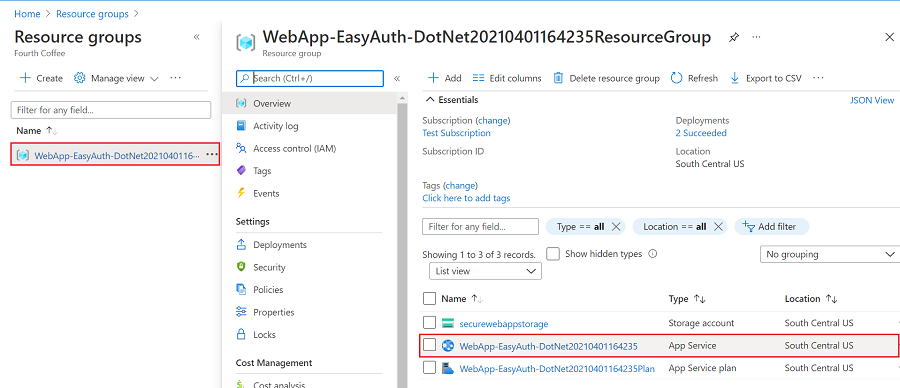
在应用程序的左侧菜单中,选择“身份验证”,然后单击“添加标识提供者”。
在“添加标识提供者”页上,选择“Microsoft”作为“标识提供者”以登录 Microsoft 和 Microsoft Entra 标识。
对于“租户类型”,请选择“员工”。
对于“应用程序注册”“应用程序注册类型”,请选择“新建应用程序注册”。
对于“应用程序注册”“支持的帐户类型”,请选择“当前租户-单租户”。
在“应用服务身份验证设置”部分中,将“身份验证”设置为“要求身份验证”,并将“未验证请求”设置为“HTTP 302 Found 重定向:建议网站选用”。
在“添加标识提供者”页的底部,单击“添加”为 Web 应用启用身份验证。
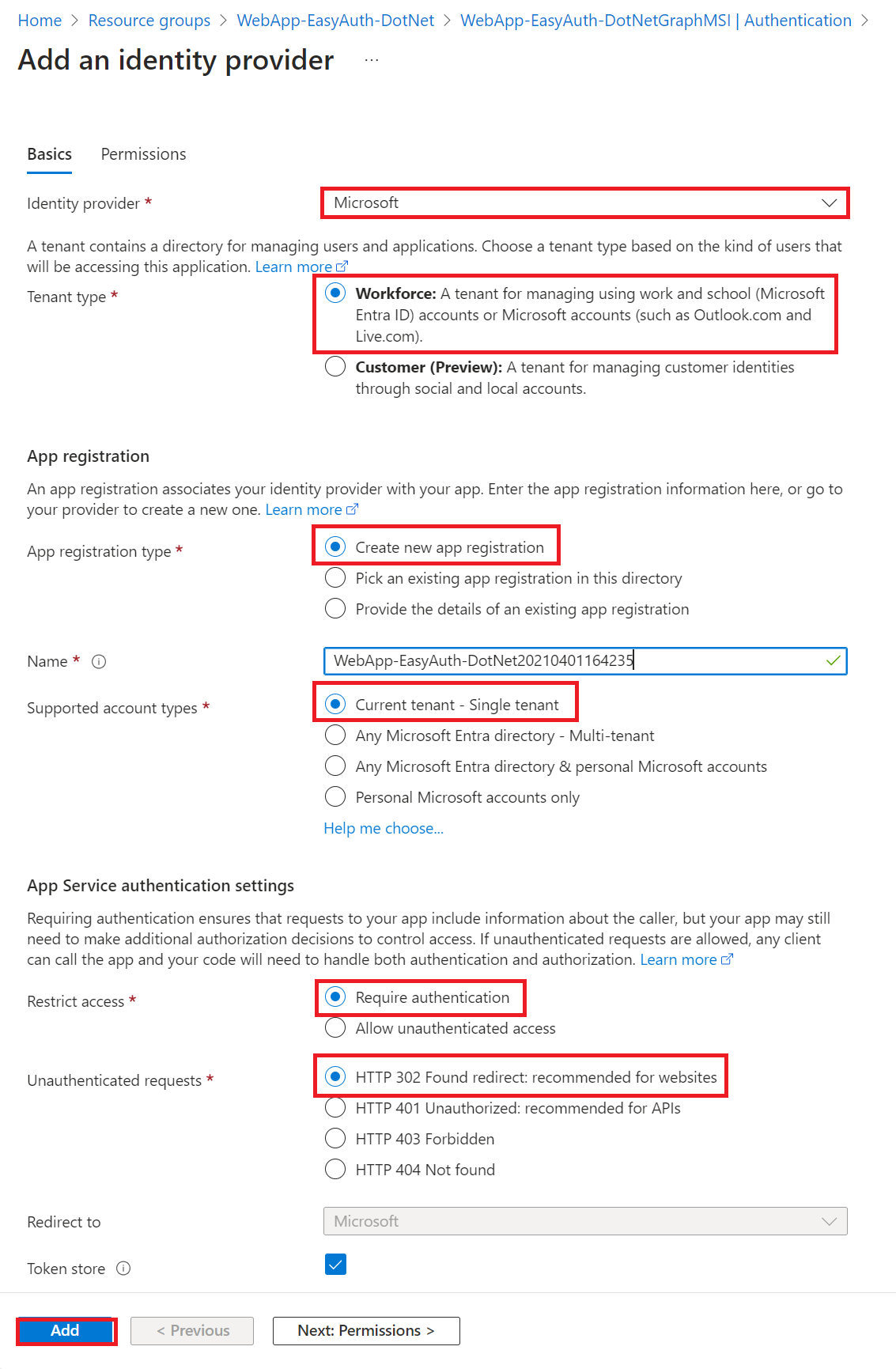
现在,你已拥有受应用服务身份验证保护的应用。
注意
若要允许来自其他租户的帐户,请从“身份验证”边栏选项卡编辑“标识提供者”,将“颁发者 URL”更改为“https://login.partner.microsoftonline.cn/common/v2.0”。
验证对 Web 应用的受限访问
启用应用服务身份验证模块后,系统会在 Microsoft Entra 租户中创建应用注册。 应用注册的显示名称与 Web 应用的相同。 若要检查设置,请至少以应用程序开发人员身份登录到 Microsoft Entra 管理中心,并浏览到 Entra ID>应用注册。 选择已创建的应用注册。 在“概述”中,验证“支持的帐户类型”是否设置为“仅限我的组织” 。
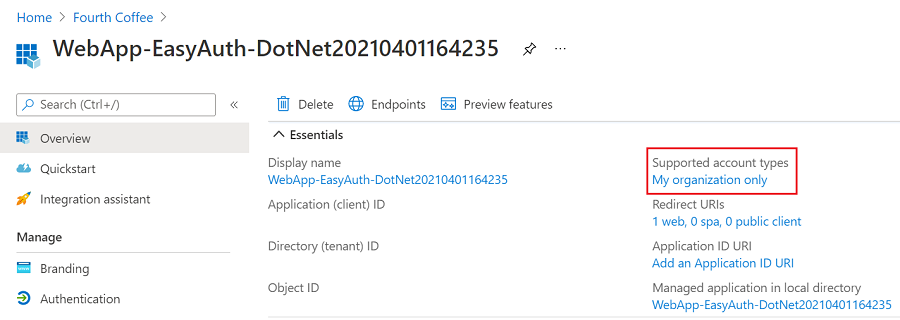
若要验证是否仅限组织中的用户访问应用,请在隐匿或私密模式下启动浏览器,然后转到 https://<app-name>.chinacloudsites.cn。 系统应该会将你定向到安全的登录页面,以验证未经身份验证的用户是否无法访问该站点。 以组织中用户的身份登录,获取对站点的访问权限。
清理资源
如果已完成本教程,并且不再需要 Web 应用或相关资源,请清理创建的资源。